很多新电脑默认就是安装win8系统,作为新款操作系统,win8系统不仅操作界面和操作方式大幅改变,同时支持uefi模式下快速启动,很多win7用户都想体验win8系统。安装系统一般是用U盘安装,下面系统城小编跟大家介绍用U盘win7安装win8系统的方法。
相关教程:uefi怎么装ghost win8系统大白菜安装原版win8系统详细步骤win7一 、所需工具windows7 - 1、操作系统:
win8 64位系统下载windows8 - 2、4G容量以上U盘:
大白菜u盘制作教程windows10 - 3、启动设置:
怎么设置开机从U盘启动win8二 、用U盘win7安装win8步骤如下windows7 - 1、制作U盘启动盘之后,将win8系统iso文件直接复制到大白菜U盘的GHO目录下;
windows8 - 2、在电脑上插入U盘,重启后按F12或F11或Esc等快捷键打开启动菜单,选择U盘回车,如果不是这些按键,参考上面“启动设置”教程;
windows10 - 3、启动进入U盘主菜单,在这个列表中按数字2或选择【02】按回车,启动pe系统;
xp系统 - 4、进入pe系统之后,如果不需要全盘重新分区,直接执行第6步,如果需要重新分区,双击桌面上【DG分区工具】,右键选择硬盘选择【快速分区】;
纯净版 - 5、设置分区数目和分区大小,主分区一般50G以上,如果是固态硬盘选择【对齐分区】,2048扇区即可4k对齐,点击确定;
U盘系统 - 6、分区之后双击打开【大白菜一键装机】,选择win8 iso镜像,工具会自动提取gho文件,点击下拉框,选择win8.gho文件;
win8旗舰版 - 7、然后点击【还原分区】,选择系统安装位置,一般是C盘,或根据“卷标”或磁盘大小选择,点击确定;
win7旗舰版 - 8、弹出提示框,勾选完成后重启和引导修复,点击是立即进行系统还原;
win7之家 - 9、转到这个界面,执行win8系统解压到系统盘的操作,该过程大概5分钟左右;
win10之家 - 10、操作完成后,电脑将自动重启,此时拔出大白菜U盘,重启进入这个界面,开始安装win8系统并进行系统配置过程;
xp纯净版 - 11 、安装过程会重启2次,最后启动进入win8系统桌面,win7安装win8系统过程就结束了。
以上就是用U盘win7装win8系统的方法,这边介绍的是legacy模式安装,如果是uefi机型,可以通过uefi u盘安装。

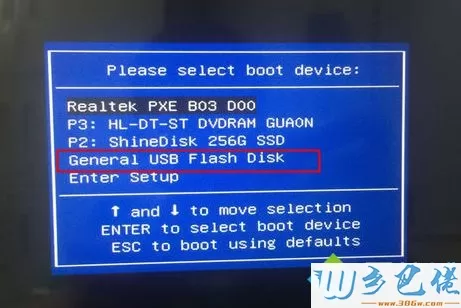
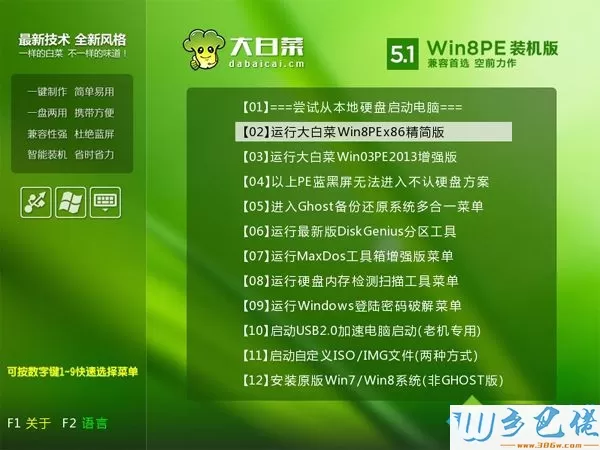
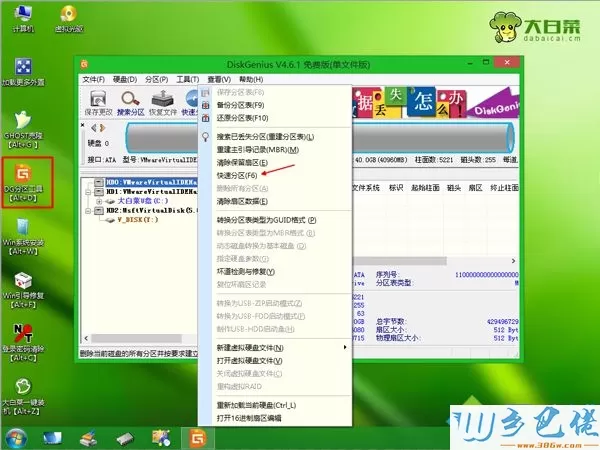
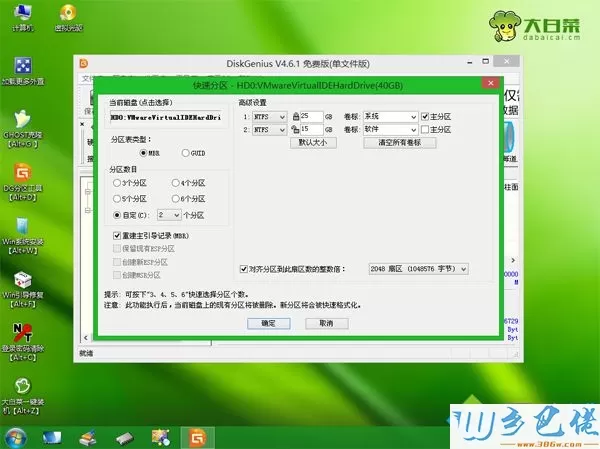

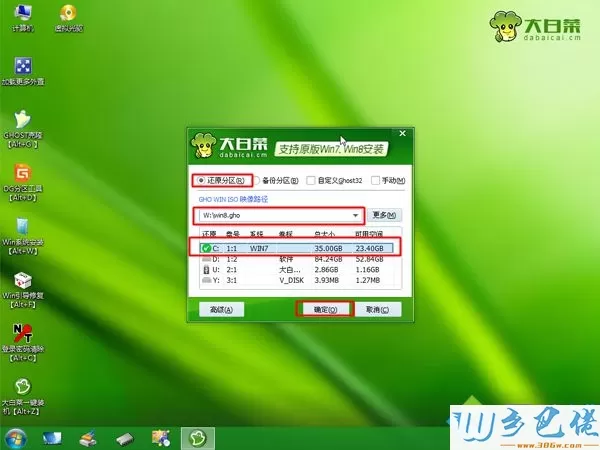
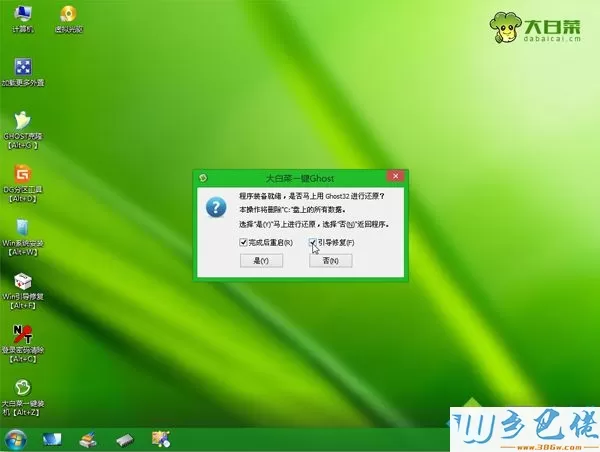
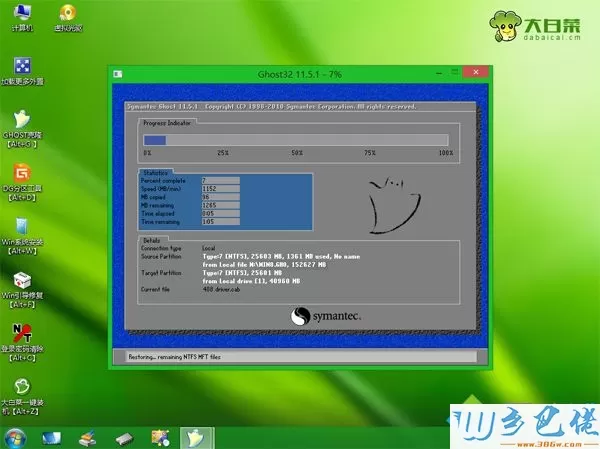




 当前位置:
当前位置: